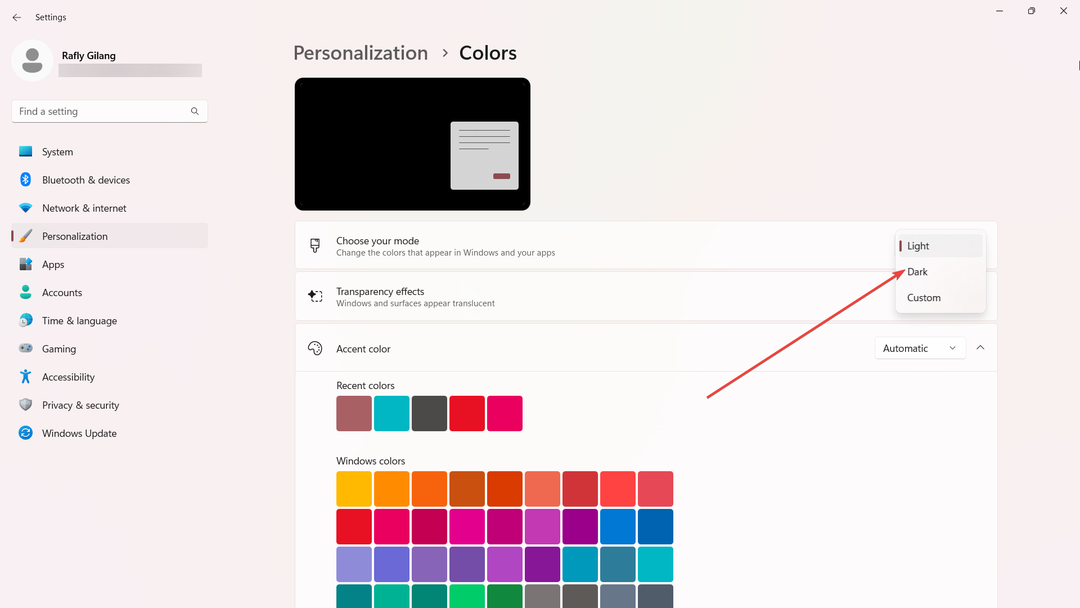Cocreator wyrenderuje dla Ciebie obrazy w ciągu kilku sekund.
- Musisz opisać, co chcesz stworzyć i wybrać dodatkowe opcje dla swojej grafiki.
- Gdy to zrobisz, Cocreator wyrenderuje obraz, który będziesz mógł dalej edytować w programie Paint.
- Narzędzie jest niezwykle przydatne, jeśli jesteś kreatywnym profesjonalistą, ponieważ pozwoli Ci stworzyć obrazy od zera w ciągu kilku sekund.
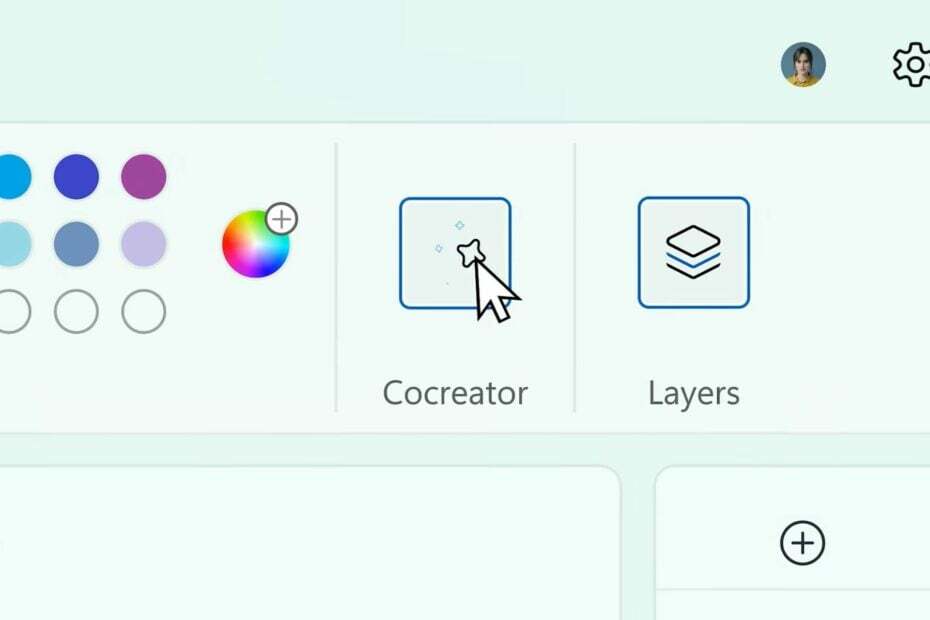
Współtwórca wzmocniony sztuczną inteligencją zbliża się do Microsoft Paint i Wydarzenie Microsoft Surface 2023 pokazał nam, jak używać go w aplikacji.
Nie powinieneś się jednak martwić, ponieważ jest to dość łatwe. I intuicyjny. Paint Cocreator to narzędzie oparte na sztucznej inteligencji, więc musisz podać kilka opisów, a Cocreator je przekształci lub wdroży w Twoich bieżących projektach.
Cocreator będzie dostępny dla Microsoft Paint od 26 września, tego samego dnia, w którym wypuszczą Windows 23H2 i Windows Copilot.
Wraz z tym narzędziem AI, Farba również otrzyma Warstwy, ale powinieneś wiedzieć, że dodanie ich dużej liczby znacznie zmniejszy wydajność Twojego urządzenia, jak zauważyli niektórzy Insiderzy.
Nie musisz nic robić, aby pobrać Cocreator w programie Paint, ponieważ narzędzie zostanie dodane automatycznie po aktualizacji programu Microsoft Paint. A jeśli otrzymasz Windows 23H2, Paint zostanie automatycznie zaktualizowany. Musisz więc po prostu poznać sposób na Cocreator.
Jak skorzystać z narzędzia Cocreator opartego na sztucznej inteligencji w programie Microsoft Paint
-
Otworzyć program Microsoft Paint i na górnym pasku, Kliknij nową ikonę Współtwórcy.
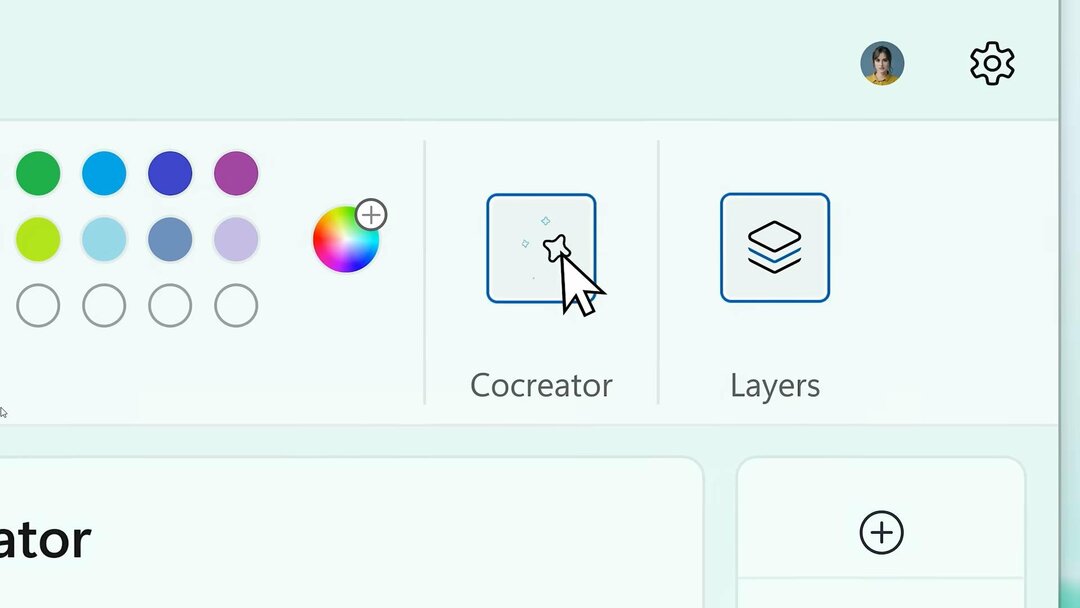
- Otworzy się Cocreator i będziesz mieć mnóstwo opcji i funkcji do wypróbowania. Możesz opisać, co chcesz utworzyć, wpisując swoje dane w pustym miejscu.
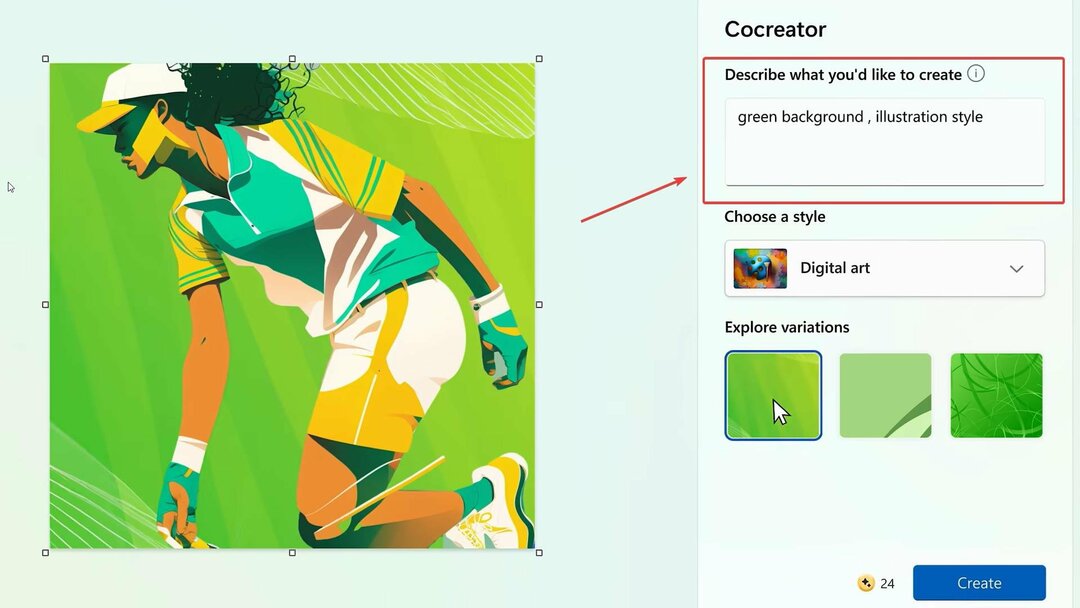
- Następnie możesz wybrać styl i będziesz miał kilka opcji do wyboru, w tym grafikę cyfrową, jak widać poniżej.
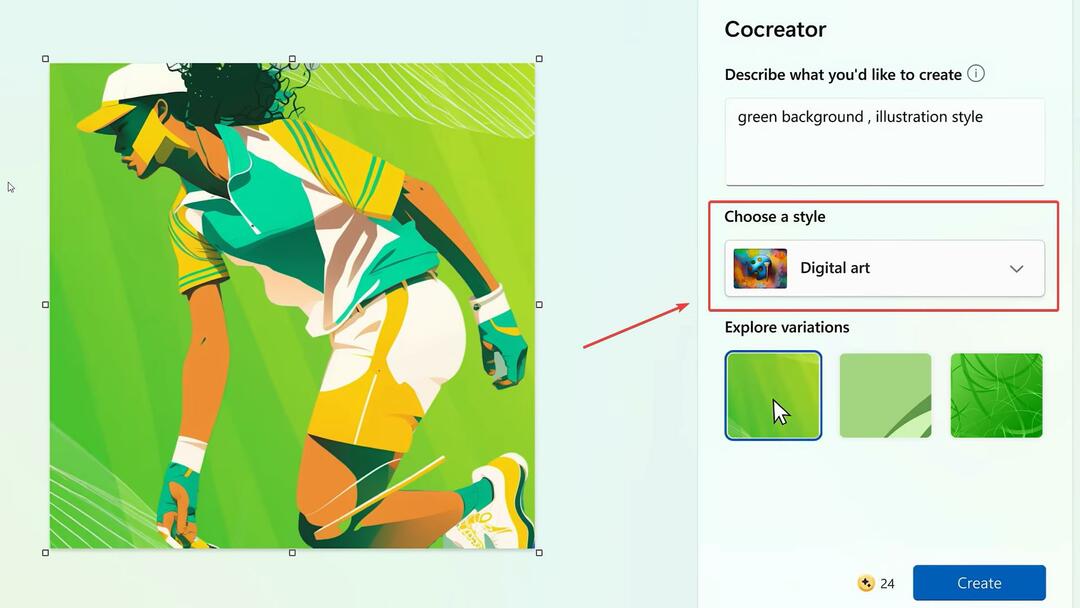
- Będziesz także mógł odkrywać odmiany tej sztuki. Będziesz mieć także kilka opcji, aby to zrobić.
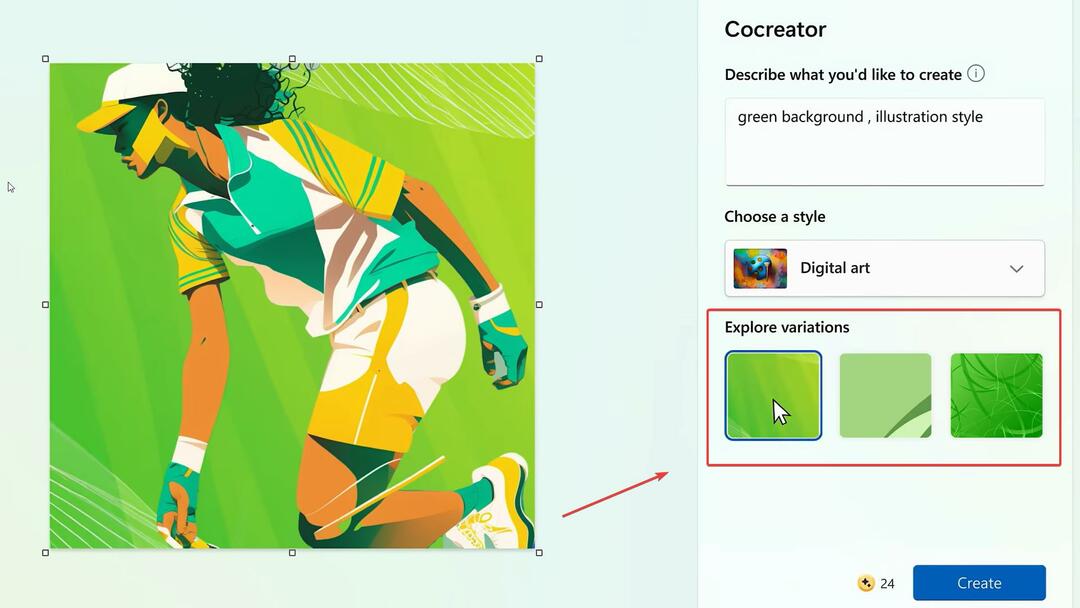
- Po zakończeniu możesz nacisnąć przycisk Utwórz. Twoja grafika zostanie wyrenderowana w ciągu kilku sekund.

Jak widać, to narzędzie będzie łatwe w obsłudze i umożliwi dość szybkie wygenerowanie grafiki. Będzie to niezwykle przydatne narzędzie, jeśli jesteś kreatywnym profesjonalistą. Możesz łatwo tworzyć posty, projekty i inne materiały wizualne w mediach społecznościowych w ciągu kilku sekund.
Co sądzisz o aplikacji Cocreator? Czy go użyjesz? Daj nam znać w sekcji komentarzy poniżej.